Director Mini 支持以太网、Wi-Fi 等多种网络接入。设备接入网络后,你可以通过以下方式访问 Web UI。
使用以太网/Wi-Fi 的 IP 地址
-
确保 Director Mini 已开机并接入网络。
-
在设备主屏幕上从顶部向下滑动,打开控制中心,查看设备当前连接的以太网或 Wi-Fi 的 IP 地址。
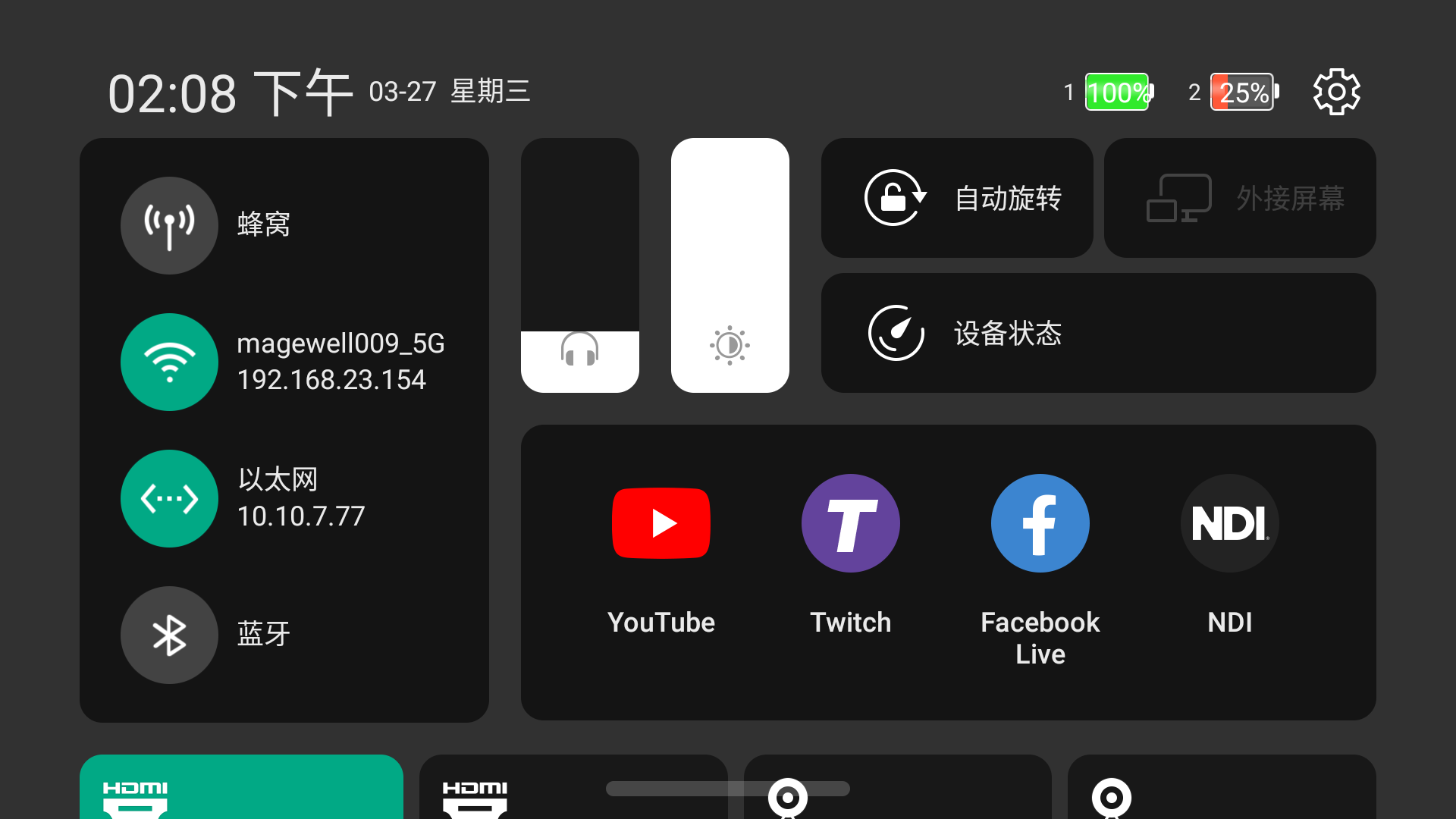
-
将本地电脑和 Director Mini 接入同一网络。
-
在本地电脑上,打开浏览器,输入 IP 地址,按回车键,跳转到 Web UI 登录界面。
- 在登录界面输入账号、密码。
默认管理员账号:Admin,密码:Admin
使用 Windows 网络发现
Director Mini 支持基于 SSDP 的网络发现,可使用此功能访问设备。
在 Windows 操作系统上,你可以通过文件资源管理器去发现 Director Mini 设备以访问 Web UI。该方法适用于 Windows 7 及以上。
以下以 Windows 10 为例进行介绍。
- 确保 Director Mini 已开机并接入网络。
-
将本地电脑和 Director Mini 接入同一网络。
-
打开电脑的“文件资源管理器”。你可以:
-
右键点击
 按钮,在开始菜单中点击“文件资源管理器”。
按钮,在开始菜单中点击“文件资源管理器”。 -
同时按下键盘上的 "
 + E"。
+ E"。
-
-
在文件资源管理器的左侧,选择“网络”。
-
在“其他设备”区域,Director Mini 设备显示为 “Director Mini + 设备名称(序列号)”。根据“序列号”,找到您的 Director 设备。Director Mini 的“序列号”标记在设备机身背面,如:A511220416050。
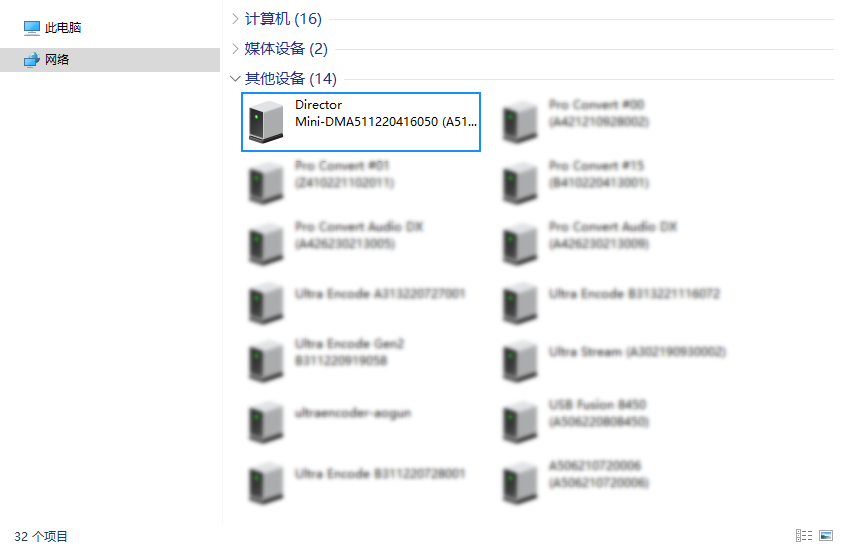
-
双击设备图标,即可跳转到 Web UI 登录界面。
- 在登录界面输入账号、密码。
默认管理员账号:Admin,密码:Admin
使用 MDNS
Director Mini 支持 Multicast DNS(mDNS)通信,可以更快速地访问 Web UI。
- 确保 Director Mini 和你的电脑处于同一局域网内。
- 在电脑上打开浏览器,输入 directormini.local 或 设备名称.local,并按 Enter 键。然后,你就可以看到 Web UI 登录页面。默认设备名是 "DM + 序列号"。Director Mini 的“序列号”标记在设备机身背面,如:A511220416050。
- 在登录界面输入账号、密码。
默认管理员账号:Admin,密码:Admin
问题未得到解决?


